Serverul proxy refuză să accepte conexiunea (# 2019)
Cauzele problemei
În cele mai multe cazuri, accesul browser-ului la Internet folosind o conexiune cu fir sau fără fir este furnizată automat. Utilizatorul nu are nevoie să facă nici un efort pentru ea - o dată este suficient pentru a stabili o conexiune și de a folosi rețeaua.
Cu toate acestea, în cazul în care setările sunt pierdute proxy, acces instantaneu la o rețea devine imposibilă. Pentru utilizator neexperimentat această problemă ar putea părea de netrecut - și, cu toate acestea, moduri de a corecta eroarea este.
Cauza imposibilității de posturi de legătură poate fi?
- apăsat din greșeală combinația de taste utilizator atunci când se lucrează într-o rețea;
- Setările încurcat din cauza unei întoarcerilor bruște de pe calculator (black-out de rețea, arde una sau mai multe părți, de închidere necorespunzătoare);
- efect asupra virusului sau consecințele nu se termină un cod rău intenționat de la distanță.
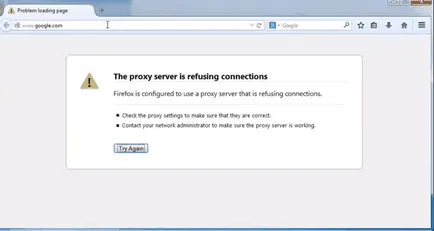
Fig. 1. Inscripția, indică o problemă cu conexiunea la rețea.
Configurarea unui server proxy este, în esență, independent de opțiunile platformei, atunci când vine vorba de Windows. Mai ales că problema de multe ori nu se află în sistemul de operare și browser.
Ce sa nu faci?
În cazul în care problema cu lipsa de conectare, care este cauzată de setările proxy încâlcite nu ar trebui să fie nici o panică sau contactați serviciul informatic. În cele mai multe cazuri, puteți rezolva problema pe cont propriu, a economisi bani pe reparații și timpul va dura. De asemenea, în mod opțional, reinstalarea sistemului de operare, și chiar browser-ul, care a fost raportat de a refuza conexiunea de admitere.
Cunoscând modurile în care se poate face cu problema, pentru accesul la rețea va trebui să-și petreacă 5 minute la o oră - în funcție de numărul de opțiuni dovedite. In cazuri extreme, un server proxy este oprit deloc. Cu toate că acest exemplu de realizare reduce în mod substanțial securitatea conexiunii.
Acțiuni prioritare utilizator
Primul pas într-o conexiune de primire mesaj de eroare de server proxy ar trebui să fie goliți memoria cache a browserului. Pentru a face acest lucru în setările browser-ului, selectați opțiunea corespunzătoare, și clar întreaga poveste - cookie-uri. pagini vizitate și fișiere cache. comportament pot fi eliminate folosind „Security“ element în browser-ul Opera.
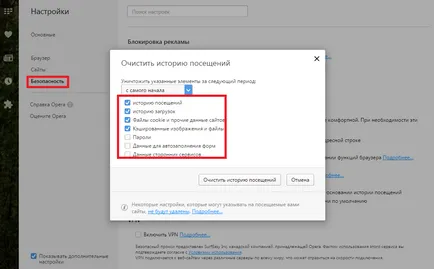
Fig. 2. Ștergerea cookie-urilor în browser-ul Opera.
Pentru browser-ul Mozilla Firefox aceleași etape sunt efectuate pe tab-ul „Privacy“. Principii de tratament în alte browsere de aproximativ la fel. Mai mult decât atât, eliminarea cookie-uri, nu uitați despre poveștile care sunt uneori tratate separat. Și ca profilaxie, utilizatorul poate dezactiva salvarea de cookie-uri și istorie - aceasta va facilita activitatea rețelei, deși aceasta poate duce la o încetinire a accesului la anumite resurse.
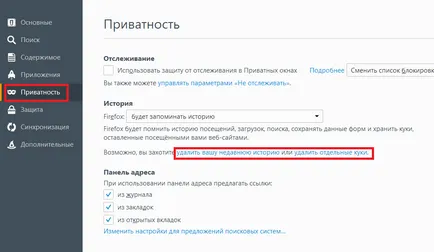
Fig. 3. Goliți cache-ul pentru browser-ul Mozilla.
Configurarea browser-
- Du-te la setările avansate fila;
- Deschideți secțiunea „Rețea“;
- Apăsați butonul de configurare;
- Opriți automat configurați serverul proxy și completați toate formularele manual.
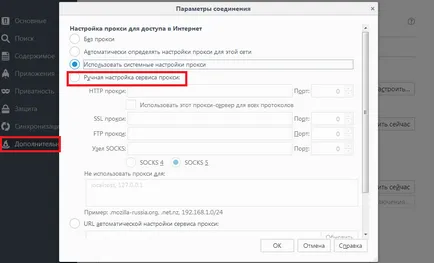
Fig. 4. Configurarea manuală a setărilor serverului proxy.
corectarea erorilor folosind antivirus
Una dintre cele mai comune cauze ale erorilor este un virus, a primit un calculator din rețea sau conectarea la un mediu extern de stocare (unitate USB flash, hard disk extern).
Codul rău intenționat poate bloca conexiunea la Internet prin intermediul unui browser și interfera cu utilizarea altor aplicații. soluție problema este de a găsi și elimina viruși, pentru care este de dorit să se utilizeze anti-virus. Mai mult decât atât, nu una care este deja instalat în sistem (deoarece el sa dovedit deja a fi ineficiente), și nou.
În acest scop, potrivit, de exemplu, „o singură dată“ Antivirus Dr.Web Curelt. capabil să scaneze complet hard disk-uri sistem, registru și de operare. Printre avantajele sale - aproape 100% de ștergere a virusului garantată și folosirea gratuită. Dezavantajele includ necesitatea de fiecare dată să-l descărcați din nou sau pentru a actualiza baza de date, precum și performanța lentă - scanarea poate dura mai multe ore.
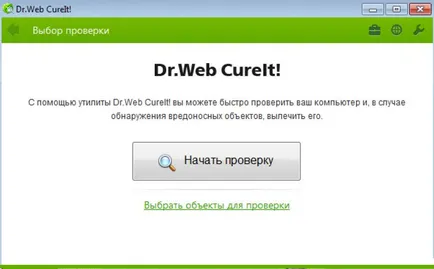
Fig. 5. fereastra Dr.Web Curelt antivirus.
După verificarea sistemului de viruși trebuie să reporniți browser-ul (și cel mai bun dintre toate - întregul sistem) și dublu-verificați conexiunea la rețea. Dacă serverul proxy funcționează în mod corespunzător, accesul la rețea este restabilită.
Și, atunci, problema a fost viruși. Utilizatorul dorește să schimbe software-ul antivirus deja instalat și la protecția calculatorului. Acest lucru este mult mai probabil pentru a verifica sistemul, nu merg la site-urile cu conținut suspect (pentru definiția lor poate fi instalat software-ul antivirus în browser).
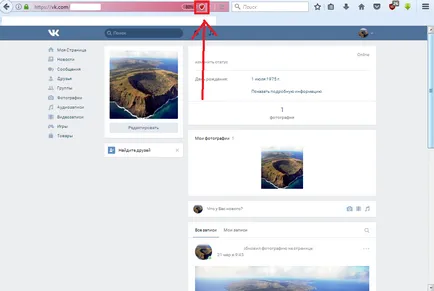
Fig. 6. Anti-Virus în fereastra browser-ului.
curățarea registrului
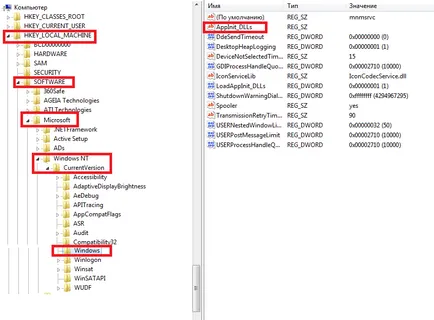
Fig. 7. Calea către cheia de registry pe care doriți să verificați pentru restaurarea serverului proxy.
Este nevoie de această secțiune:
Dezactivați serverul proxy
În cazurile în care încearcă pentru a rezolva problema nu au condus la rezultate pozitive, puteți încerca să dezactivați complet serverul proxy. Pentru a face acest lucru, deschide o fereastră de browser, găsiți setările de conectare și opriți serverul proxy. În Mozilla Firefox puteți face în fila Avansat din meniul de setări „Rețea“.
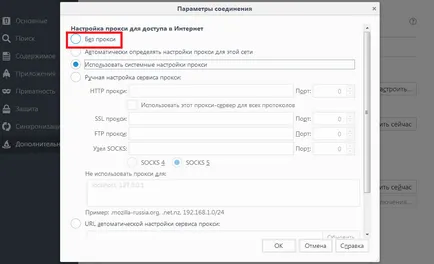
Fig. 8. Dezactivați proxy în Mozilla.
Pentru a dezactiva Opera server proxy poate fi pe fila Securitate în setările.
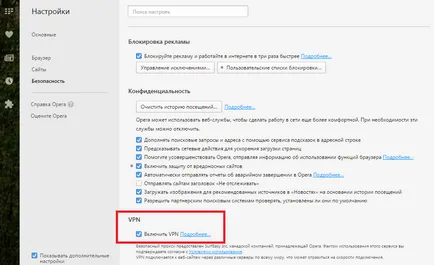
Fig. 9. Încetarea serverului proxy în browser-ul Opera.
S-ar putea fi interesat:
După ce toate opțiunile au fost încercate pentru a rezolva problema, acces la Internet prin intermediul browser-ul apare în aproape 100% din cazuri. Dacă nu, cel mai probabil, va trebui să apeleze la un serviciu specializat. Sau încercați mai întâi să reinstalați sistemul de operare pe cont propriu, prin economisirea de informații valoroase pe partiția non-sistem.
Nu se poate conecta la serverul proxy
Despre ce să facă în cazul în care browserul Google Chrome, Opera sau Yandex a scris că nu vă puteți conecta la serverul proxy atunci când deschideți site-ul.
E timpul să plece!
Deniss La instalarea jocului de eroare continuu cod zburat 6. Am descarcat 3 reambalat diferite si Sun. Bug cu fișierul unarc.dll - Cum de a rezolva problema?
Când se utilizează materiale de pe site-ul trebuie să furnizeze un hyperlink în primul paragraf la articolul pagina de aspectul original care indică site-ul geek-nose.com
Înregistrează-te Cont nou
Nu există încă nici un profil cu noi? înregistrare